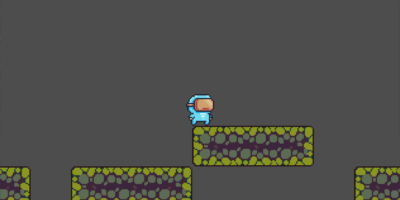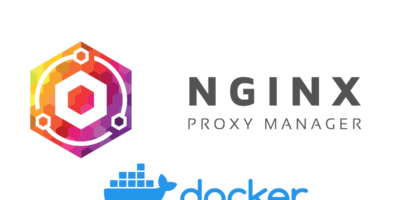Kann ich Docker Compose auch auf einem Raspberry Pi 4 installieren? JA kannst, Du im folgenden Beitrag zeige ich Dir, wie Du Docker Compose sowohl auf einem Raspberry Pi 4 als auch auf einem Debian System installieren kannst.
Inhaltsverzeichnis
Du benötigst Folgendes:
- Einen Raspberry Pi 4 oder einen anderen Computer
- eine Linux Distribution. Zum Beispiel Debian
- Docker installiert
Debian installieren
Raspberry Pi OS 64 Bit auf einem Raspberry Pi 4 installieren
Docker mittels Repository unter Debian installieren
Docker auf dem Raspberry Pi 4 installieren
1. Debian Installation
Die anschließende Installation von Docker-Compose führst Du wie folgt aus:
sudo curl -SL https://github.com/docker/compose/releases/download/v2.10.2/docker-compose-linux-x86_64 -o /usr/local/bin/docker-composeHierbei nutzen wir die Version 2.10.2 welches die aktuell neuste ist, wenn Du hier eine neuere Version nutzen möchtest, musst Du den cURL-Befehl anpassen.
Nach der Installation müssen die Berechtigungen für die Ausführung der Datei gesetzt werden.
sudo chmod +x /usr/local/bin/docker-composeZum Abschluss der Installation von Docker-Compose kann mit dem Befehl die Version und damit korrekte Installation geprüft werden:
sudo docker-compose --versionMerke: Bei Systemen, wo /usr/local/bin nicht Teil von der $PATH Variable ist, musst, Du Docker-Compose dort als auch in /usr/bin mit einbinden.
sudo ln -s /usr/local/bin/docker-compose /usr/bin/docker-compose2. Raspberry Pi 4 Installation
Auf einem Raspberry Pi 4 führst Du folgende Befehle aus:
sudo apt-get install libffi-dev libssl-dev python3 python3-pip -yIm Anschluss lädst Du Dir das neuste Docker Compose Skript herunter:
pip3 install docker-composeWenn die Installation nicht durchgeführt werden sollte, dann kann es sein, dass docker-compose schon installiert ist.
sudo docker compose --versionQuellen:
- https://github.com/docker/compose (06.09.2022 16:45)
- https://www.laub-home.de/wiki/Raspberry_Pi_mit_Raspberry_Pi_OS_und_Docker (06.09.2022 20:20)
- https://docs.docker.com/compose/install/linux/ (19.07.2022 21:30)
Titelbild von Docker